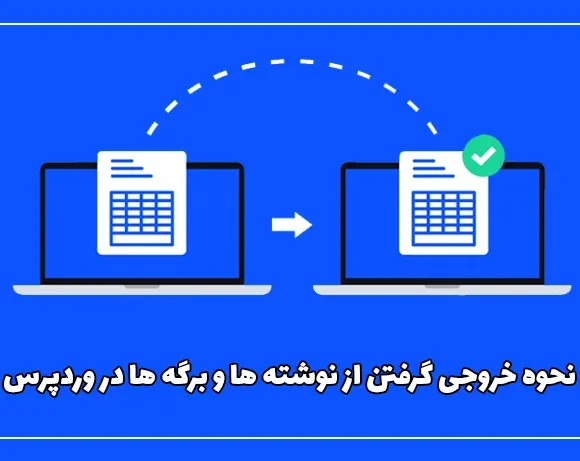
زمانی که یک سایت غیرفروشگاهی داریم، مهمترین عامل برگهها و نوشتهها هستند. پس اگر قرار باشد اطلاعاتی را برای انتقال به سایت دیگر در نظر بگیریم، برگهها و نوشتهها بخش مهمی از این انتقال هستند. اگر در جستجوی خروجی از نوشتهها و برگهها در وردپرس هستید، پیشنهاد میکنم با مقاله امروز همراه ما باشید.
خروجی از نوشتهها و برگهها
همیشه برای فعالیتهای درون یک سایت وردپرسی روشهای زیادی ارائه میشود. سادهترین و استانداردترین روش، استفاده از ابزار برونبری در وردپرس است. به راحتی میتوانید با کمک آن هر پست و برگهای را خروجی بگیرید و در سایت دیگر از قسمت درونریزی، آن را وارد کنید.
برای این منظور تنها کافی است در پیشخوان وردپرس خود، به قسمت ابزارها مراجعه کنید و گزینه برونبری را انتخاب کنید.
با کلیک بر روی گزینه برونبری صفحهای مانند تصویر زیر را مشاهده میکنید.
در این جا هر بخشی که تمایل به دریافت اطلاعات آن را دارید، علامت بزنید. اگر میخواهید همه محتواهای برگه و نوشته را اکسپورت کنید، پس گزینه هر محتوایی را تیک بزنید و بر روی دکمه بارگیری پرونده برونبری کلیک کنید تا یک فایل XML در اختیارتان قرار دهد.
عملیات درونریزی نوشته و برگه
اکنون باید از همان فایل XML اکسپورت شده برای درونریزی به سایت دیگر استفاده کنیم. فایل را که در اختیار داریم، تنها کافی است در بخش ابزارها بر روی گزینه درونریزی کلیک کنید.
بر روی گزینه درونریزی کلیک کنید.
اکنون بر روی گزینه نصب در وردپرس کلیک کنید. کمی منتظر بمانید تا اجرای درونریز را مشاهده کنید.
حال بر روی اجرای درونریز کلیک کنید تا صفحه بارگذاری فایل باز شود.
از این بخش فایل XML که خروجی گرفته بودید را بارگذاری کنید.
تهیه خروجی با افزونه
نوبت به معرفی و استفاده از افزونه میرسد. در این جا از افزونه Export any WordPress data to XML/CSV برای خروجی گرفتن از نوشتهها و برگهها در وردپرس کمک میگیریم. فقط کافی است افزونه را از مخزن در قسمت افزودن افزونه جستجو و نصب و فعال کنید. حال گزینهای با عنوان All Export در پیشخوان وردپرس نمایان میشود.
از قسمت پست تایپ، گزینه موردنظر را انتخاب و بر روی Migrate کلیک کنید. اکنون به صفحه دیگری منتقل میشوید که حاوی اطلاعات و تنظیماتی است. این بخش را همانگونه نگه دارید و بر روی دکمه confirm & Run Export در بالای صفحه کلیک کنید.
گاهی برای انتقال اطلاعات برگه و نوشتههای سایت احتیاج به خروجی گرفتن از آنها داریم. وردپرس خود این امکان را از بخش ابزارها در اختیار میگذارد. نه تنها از این قسمت قادر به دریافت نسخه اکسپورت شده هستید بلکه میتوانید عملیات درونریزی را نیز انجام دهید. استفاده از این بخش برای تهیه نسخه خروجی پیشنهاد میشود. اما اگر به هر دلیلی تمایل به استفاده از افزونه وردپرس برای این منظور داشتید، حتما از افزونهای که در این مقاله به آن اشاره شده است، کمک بگیرید.
اگر نیاز به خرید این افزونه با امکانات فارسی دارید، می توانید از این لینک استفاده کنید
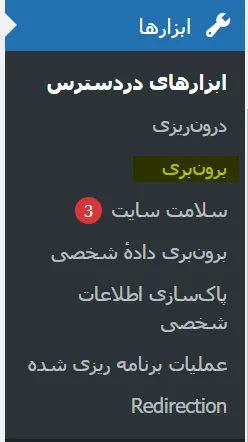
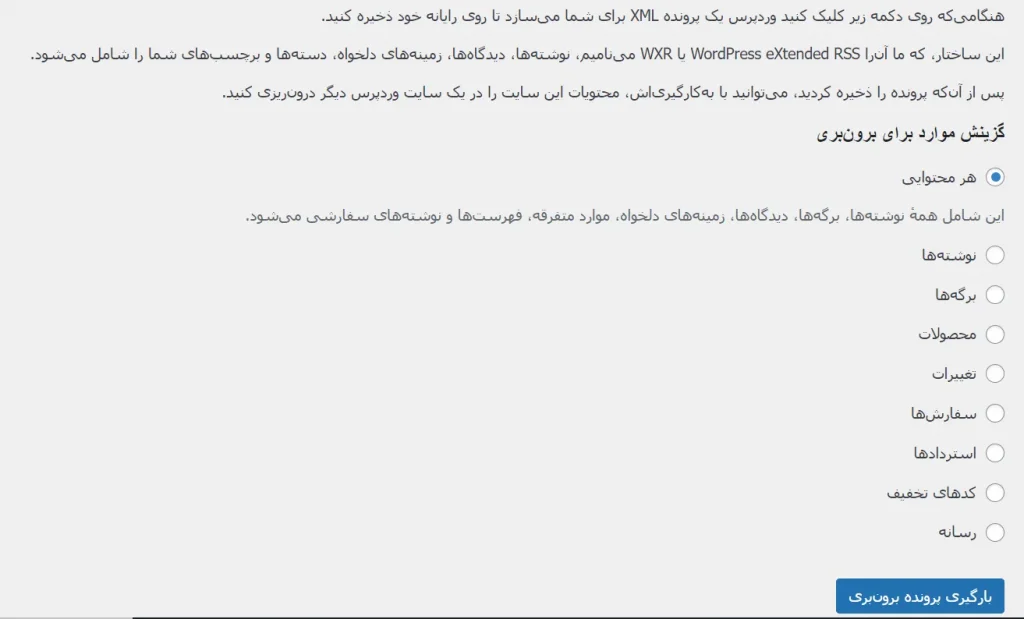
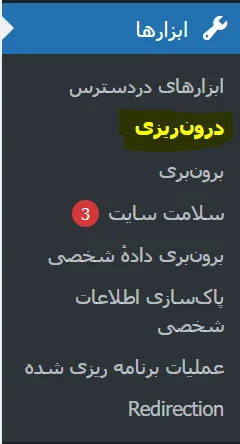
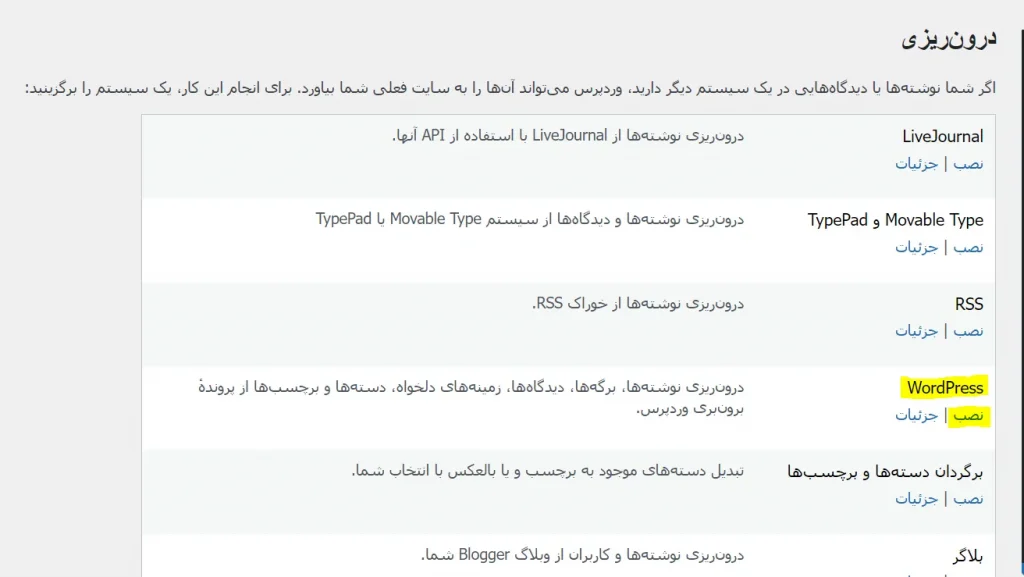
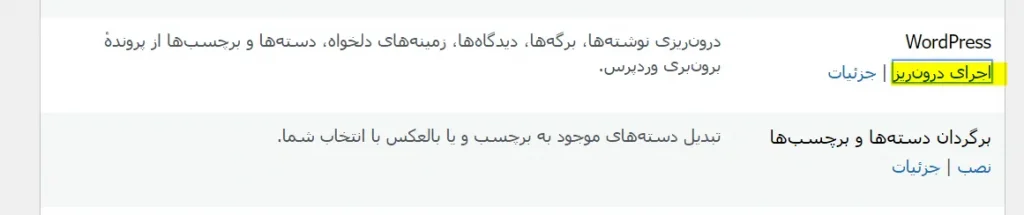
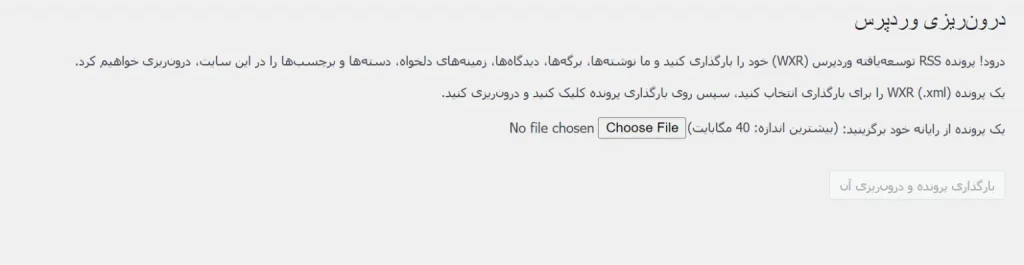
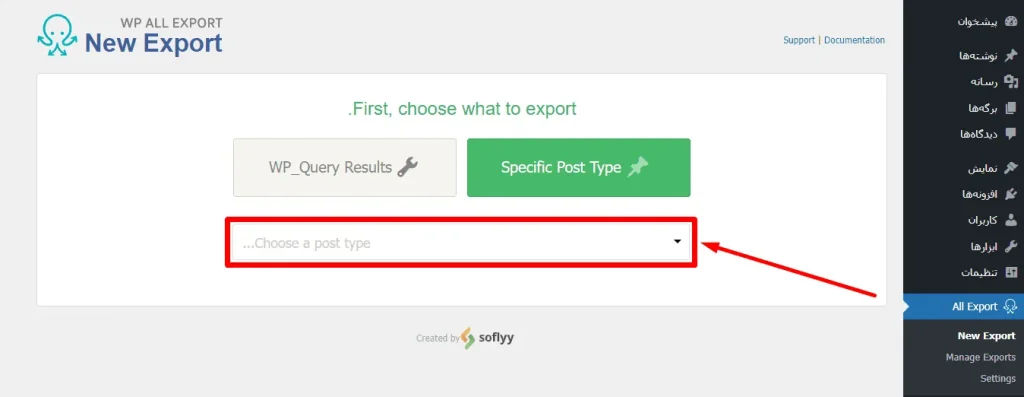
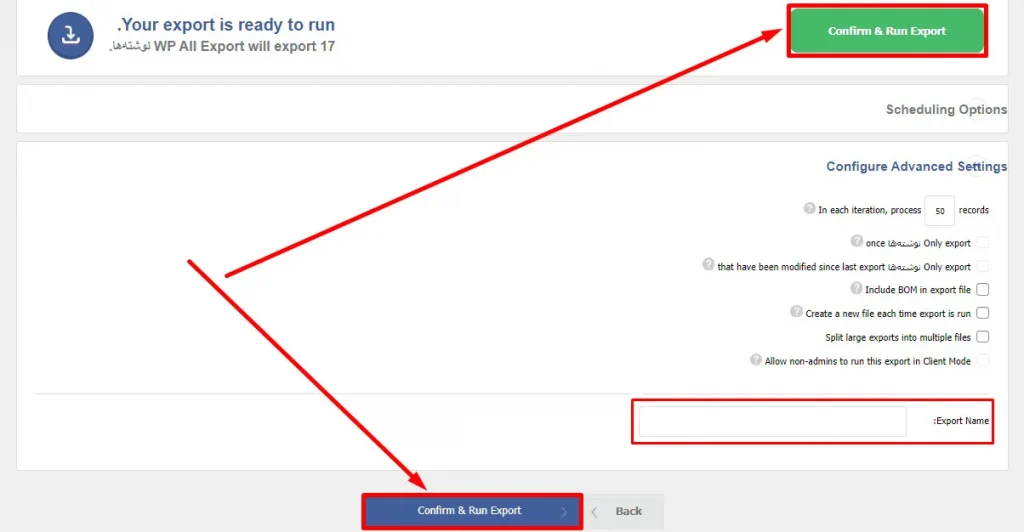
نظرات